Кэш браузера Internet Explorer - это временные файлы, которые хранятся на вашем компьютере для ускорения загрузки веб-страниц. Однако, накопление кэша со временем может привести к различным проблемам, таким как замедление браузера или неправильное отображение веб-сайтов. В таких случаях очистка кэша может быть эффективным способом решения проблем.
В этой статье мы расскажем вам подробную инструкцию о том, как выполнить очистку кэша в Internet Explorer. Следуя этим простым шагам, вы сможете избавиться от ненужных временных файлов и улучшить производительность вашего браузера.
Пожалуйста, обратите внимание, что процедура очистки кэша может привести к удалению сохраненных паролей, истории посещенных сайтов и других личных данных. Убедитесь, что у вас есть резервная копия всех важных данных перед началом процесса.
Полная очистка буфера обмена
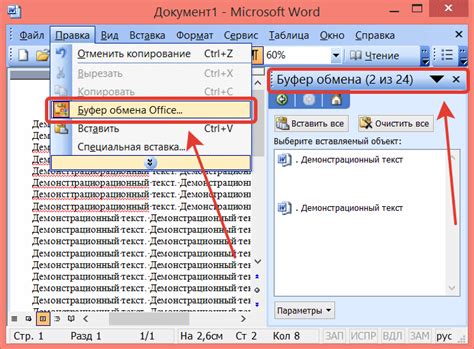
Для полного удаления буфера обмена в Internet Explorer, следуйте этим простым инструкциям:
- Закройте все приложения, включая браузер Internet Explorer.
- Нажмите клавиши Win + R, чтобы открыть диалоговое окно "Выполнить".
- В строке ввода введите cmd и нажмите Enter, чтобы открыть командную строку.
- В командной строке введите echo off | clip и нажмите Enter. Это команда очистит содержимое буфера обмена.
- Закройте командную строку и перезапустите браузер Internet Explorer.
После выполнения этих шагов, буфер обмена в Internet Explorer будет полностью очищен. Убедитесь, что вы закрыли все приложения перед очисткой буфера.
Применение комбинации клавиш

Помимо использования меню браузера, вы также можете быстро очистить кэш в Internet Explorer с помощью комбинации клавиш. Для этого выполните следующие шаги:
- Откройте браузер Internet Explorer.
- Нажмите одновременно клавиши Ctrl + Shift + Delete на клавиатуре.
- Появится окно "Удаление истории обзора", где вы сможете выбрать, какие элементы кэша и временные файлы вы хотите удалить.
- Выберите нужные опции, затем нажмите "Удалить".
После выполнения этих действий кэш браузера Internet Explorer будет успешно очищен.
Удаление временных файлов
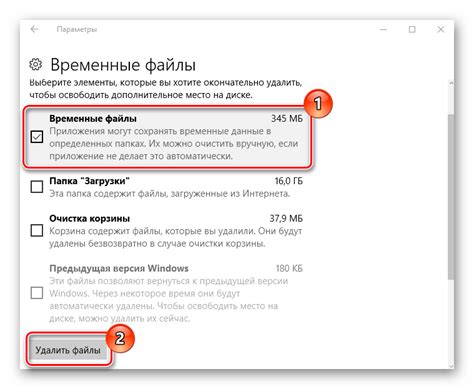
Чтобы освободить место на диске и ускорить работу браузера, необходимо периодически чистить временные файлы Internet Explorer.
Для этого выполните следующие шаги:
| 1. | Откройте браузер Internet Explorer. |
| 2. | Нажмите на иконку "Настройки" (значок шестеренки) в правом верхнем углу окна браузера. |
| 3. | Выберите пункт "Безопасность" в выпадающем меню. |
| 4. | Нажмите на кнопку "Удалить историю просмотра". |
| 5. | Убедитесь, что в списке выбраны пункты "Временные файлы Интернета и файлы веб-сайтов" и "Куки и данные веб-сайтов". |
| 6. | Нажмите на кнопку "Удалить". |
Очистка истории браузера
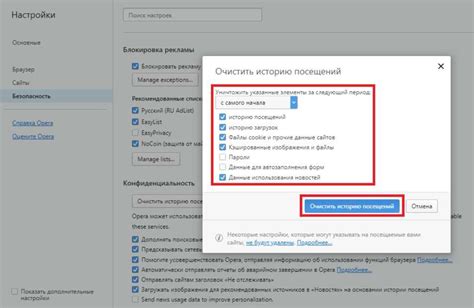
Чтобы очистить историю браузера в Internet Explorer, выполните следующие шаги:
- Откройте браузер Internet Explorer.
- Нажмите на значок шестеренки в правом верхнем углу окна браузера.
- Выберите пункт "Безопасность" и затем "Удалить историю просмотра".
- В открывшемся окне выберите необходимые опции для очистки истории (например, "История браузера", "Файлы cookie").
- Нажмите кнопку "Удалить" и подождите завершения процесса.
После выполнения этих шагов история браузера Internet Explorer будет очищена, что поможет увеличить конфиденциальность и производительность вашего браузера.
Перейдите в "Настройки"
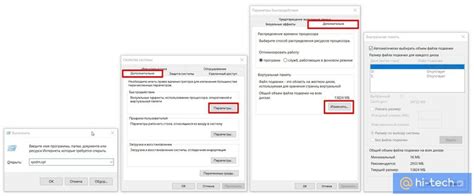
Чтобы очистить кэш в Internet Explorer, перейдите в меню браузера и выберите "Настройки" или "Инструменты". Далее выберите раздел "Безопасность" или "История просмотров".
Вопрос-ответ

Зачем нужно очищать кэш в Internet Explorer?
Очистка кэша в Internet Explorer помогает ускорить работу браузера, освободить место на диске, избавиться от устаревших данных, а также исправить проблемы с отображением веб-страниц.
Как очистить кэш в Internet Explorer?
Чтобы очистить кэш в Internet Explorer, нужно открыть браузер, открыть меню "Инструменты", выбрать "Безопасность" и затем "Удалить историю просмотра", где вы сможете выбрать, какие данные удалить, в том числе кэш и временные файлы.
Часто ли нужно очищать кэш в Internet Explorer?
Частота очистки кэша в Internet Explorer зависит от интенсивности использования браузера. Если вы часто посещаете веб-сайты, скачиваете файлы или сталкиваетесь с проблемами отображения, рекомендуется очищать кэш регулярно, например, раз в неделю.
Какие проблемы могут возникнуть из-за заполненного кэша в Internet Explorer?
Заполненный кэш в Internet Explorer может привести к замедлению работы браузера, возникновению ошибок загрузки веб-страниц, неправильному отображению контента, а также утечке личной информации. Поэтому очистка кэша может помочь избежать подобных проблем.



